
Mục lục:
- Tác giả John Day [email protected].
- Public 2024-01-30 13:30.
- Sửa đổi lần cuối 2025-01-23 15:14.
Dự án Tinkercad »
En este có thể hướng dẫn encontrarás como crear tu propia * ROCKOLA * con Arduino y un Buzzer activo. Primero se van a necesitar todos los materiales que se encuentran en la sección de "Listado de Materiales" para crear la rocola. Con los materiales listos, se puede comenzar a conectar todos los thành phần.
Para que la rocola cambie de canciones con botones, se necesitan leer los estados de los botones al momento de ser presionados. Por eso mismo survivalen dos interrupciones dentro del código para que pueda aumentar y Reduceir el contador que mamjan esos botones. Dependiendo del número del contador sonará la canción deseada. Las canciones van a ser funciones en las que se encontrará el color de los LED (en este caso RGB), lo que aparece en la pantalla LCD, la función de pausa y las notas de la canción deseada con los tiempos de cada nota.
La función de Pausa es para detener la canción en un momento deseado. Esta funciona a través de otro contador que mientras lea estado alto, pausa la canción y en estado bajo no hace nada.
Por ultimo, cada canción tiene un affunto de notas y tiempos para cada nota. Aquí encontrarás un pdf con las notas ordenadas como un piano, empezando de las más mộ a las más agudas. Cada dũng cảm đại diện cho cada nota y cada nota necesita el tiempo que va a sonar. En esta ocasión useizamos las canciones de: Super Mario Bros - Koji Kondo, Ocarina - Dimitri Vegas & Like Mike y We Rise - San Holo.
Bước 1: Vật liệu
Bước 2: Chẩn đoán Esquemático (TINKERCAD)
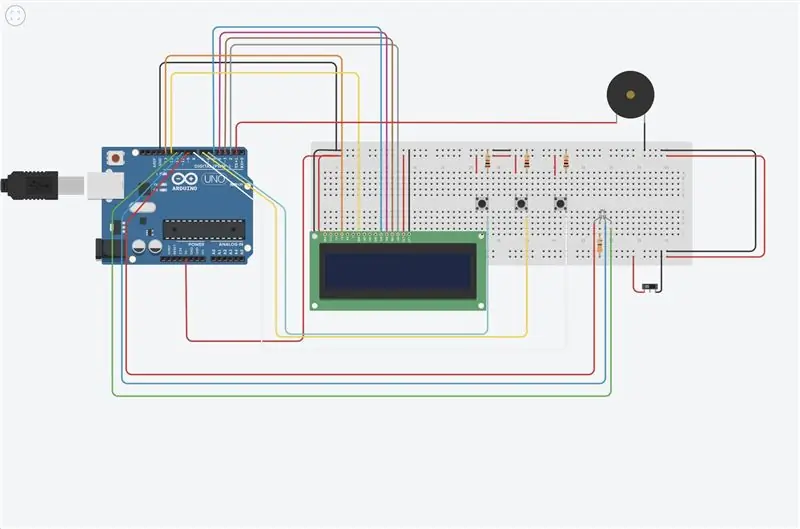
Aquí se puede apreciar cómo está la conexión a cada componente. En físico sẽ sử dụng cáp varios macho-hembra para el phần cứng de la rocola. Si se desea Pracizar más de un componente en un mismo pin del Arduino, revisar la hoja de datos para ver la corriente máxima que Resiste el pin y así evitar quemarlo.
En vez de useizar una LCD normal, se useizo una con la adición de I2C, simpleficando las conexiones de la pantalla. El buzzer và conectado directamente a tierra y a un pin del Arduino. Los botones están conectados de tal forma que estén en estado bajo al inicio y el RGB se conectan cada Pierna un pin y el ánodo común se conecta con una Resistencia a voltaje. Por ultimo, người làm gián đoạn nónctado de voltaje-voltaje y tierra-tierra.
Bước 3: Ensamblaje
Para esta rocola se utizaron dos cajas, una de mascarillas (# COVID19) y una de un disco duro externo. En la caja de mascarillas que era la caja grande se Guardaron la nhau de pruebas (galleta) y el Arduino UNO. En la caja del disco duro se abrieron varios agujeros para los botones, el ngắt, la pantalla LCD, sonido del Buzzer y para dos LED RGB. Para unir las dos cajas y que las conexiones no fuesen vistas, se abrió un agujero del mismo tamaño en la parte Lower de cada caja. Ese orificio ayudó a traspasar las conexiones de una caja a otra. Para mantener los componentes fuera de la galleta se useizaron cable macho-hembra y se conectaron en las patas de cada componente permitiendo las conexiones afuera.
Bước 4: Código (ARDUINO IDE)
Bước 5: Chẩn đoán De Flujo Del Código
El código empieza con el interrupor en estado apagado. Después se definen las librerías một tiện ích, các biến las de los botones, RGB, buzzer, e interrupciones. En la función setup se definen los pines de entrada y salida, así como las notas de cada acción y su tempo. Se definen las funciones de cada canción y finalmente suenan las canciones dependiendo del estado de cada interrupción.
Bước 6: Kết quả cuối cùng


(VER VIDEO)
Đề xuất:
Esp8266 dựa trên Boost Converter với giao diện người dùng Blynk tuyệt vời với bộ điều chỉnh phản hồi: 6 bước

Esp8266 dựa trên Boost Converter với giao diện người dùng Blynk tuyệt vời với bộ điều chỉnh phản hồi: Trong dự án này, tôi sẽ chỉ cho bạn một cách hiệu quả và phổ biến cách tăng điện áp DC. Tôi sẽ cho bạn thấy việc xây dựng một bộ chuyển đổi tăng cường có thể dễ dàng như thế nào với sự trợ giúp của Nodemcu. Hãy xây dựng nó. Nó cũng bao gồm một vôn kế trên màn hình và một phản hồi
PWM Với ESP32 - Làm mờ đèn LED với PWM trên ESP 32 Với Arduino IDE: 6 bước

PWM Với ESP32 | Làm mờ LED với PWM trên ESP 32 Với Arduino IDE: Trong hướng dẫn này, chúng ta sẽ thấy cách tạo tín hiệu PWM với ESP32 bằng Arduino IDE & PWM về cơ bản được sử dụng để tạo ra đầu ra tương tự từ bất kỳ MCU nào và đầu ra tương tự có thể là bất kỳ thứ gì trong khoảng từ 0V đến 3,3V (trong trường hợp esp32) & từ
Bắt đầu với Esp 8266 Esp-01 Với Arduino IDE - Cài đặt Bo mạch Esp trong Arduino Ide và Lập trình Esp: 4 bước

Bắt đầu với Esp 8266 Esp-01 Với Arduino IDE | Cài đặt bo mạch Esp-01 trong Arduino Ide và Lập trình Esp: Trong phần hướng dẫn này, chúng ta sẽ tìm hiểu cách cài đặt bo mạch esp8266 trong Arduino IDE và cách lập trình esp-01 và tải lên mã trong đó. điều này và hầu hết mọi người đều phải đối mặt với vấn đề
Chỉnh sửa ảnh nhanh chóng và tuyệt vời với Picasa: 10 bước (với ảnh)

Chỉnh sửa ảnh nhanh chóng và tuyệt vời với Picasa: Với một máy ảnh kỹ thuật số tuyệt vời, trách nhiệm lớn là quản lý hàng nghìn bức ảnh. Điều này có thể là một khó khăn, đặc biệt nếu bạn muốn sử dụng chúng để ghi lại một quy trình cho Các tài liệu hướng dẫn. Tôi biết cách sử dụng Photoshop, nhưng thường xuyên hơn là tôi chuyển sang sử dụng G
Vòi rảnh tay hoặc vòi có bàn đạp hoặc vòi tiết kiệm nước: 5 bước

Vòi rảnh tay hoặc vòi có bàn đạp hoặc vòi tiết kiệm nước: Đây là một phương pháp đơn giản và rẻ để chuyển vòi thoát nước thành vòi rảnh tay (hợp vệ sinh). rửa cả hai tay cùng một lúc và tiết kiệm nước
